在现代PHP开发中,Zend Studio凭借其强大的代码智能、调试功能和集成开发环境,依然是许多专业开发者的首选,而任何动态网站或应用的核心都与数据库紧密相连,掌握如何在Zend Studio中高效地连接和管理数据库至关重要,这不仅是开发流程的基础,也是后续进行数据操作、业务逻辑实现和性能优化的前提。
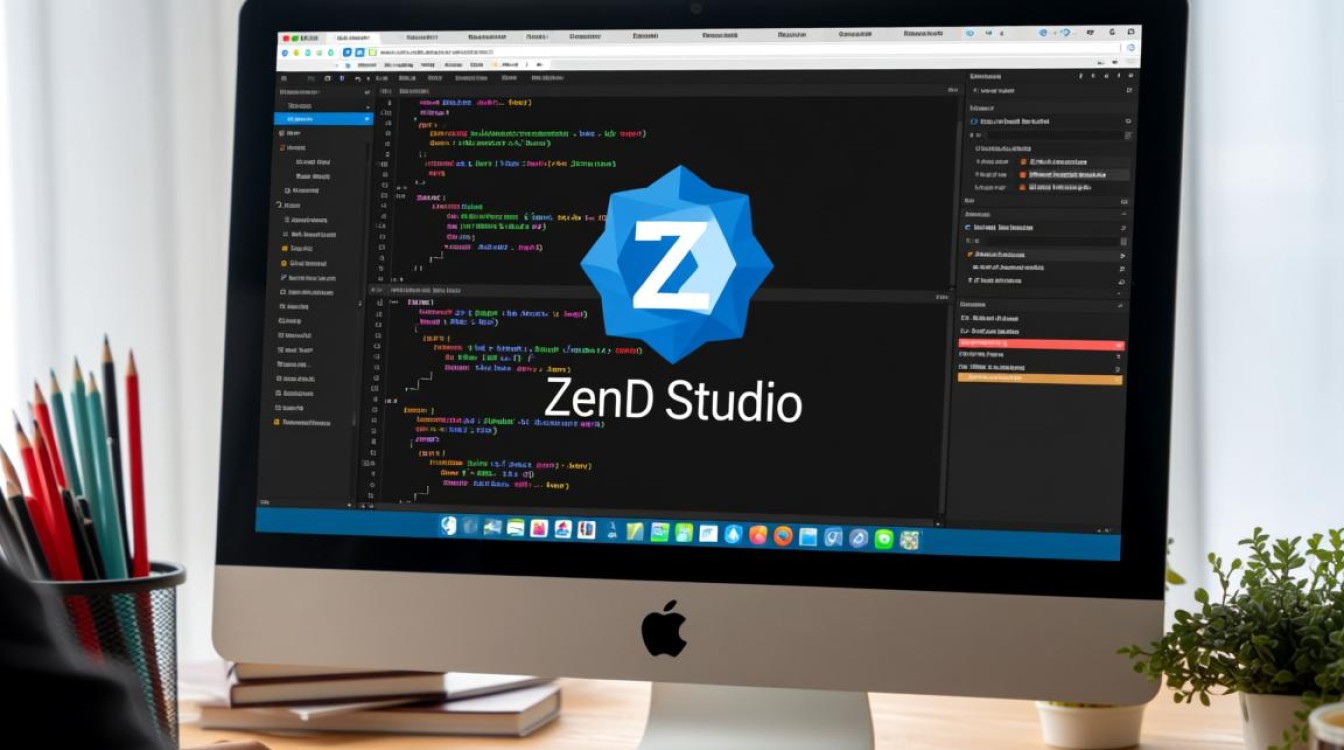
理解连接的两种核心方式
我们需要明确一个概念:Zend Studio本身不直接“连接”数据库,而是提供了两种不同的途径来让你与数据库进行交互,这两种方式相辅相成,共同构成了完整的数据库开发体验。
- 通过编写PHP代码连接:这是最主要、最核心的方式,你将在Zend Studio中编写包含数据库连接逻辑的PHP脚本(如使用PDO或MySQLi扩展),然后通过服务器环境(如Apache、Nginx)运行该脚本,从而实现与应用数据库的通信,这是你的应用程序实际运行时的方式。
- 使用内置的数据库透视图连接:Zend Studio集成了一个功能强大的数据库管理工具,称为“数据库透视图”,这是一种辅助性的、可视化的连接方式,允许开发者直接在IDE内浏览数据库结构、执行SQL查询、查看和编辑数据,而无需离开开发环境,它更像是一个轻量级的phpMyAdmin或Navicat。
下面,我们将详细讲解这两种方式的具体操作步骤。
通过编写PHP代码连接数据库(主要方式)
这是实现应用功能的基础,我们以目前最推荐的PDO(PHP Data Objects)扩展为例,因为它提供了一个统一的接口来访问多种数据库,具有更好的安全性和可移植性。
准备阶段:
确保你的环境中已经安装并运行了Web服务器(如Apache)、PHP以及数据库服务(如MySQL),你可以使用XAMPP、WAMP等集成环境,或自行配置。
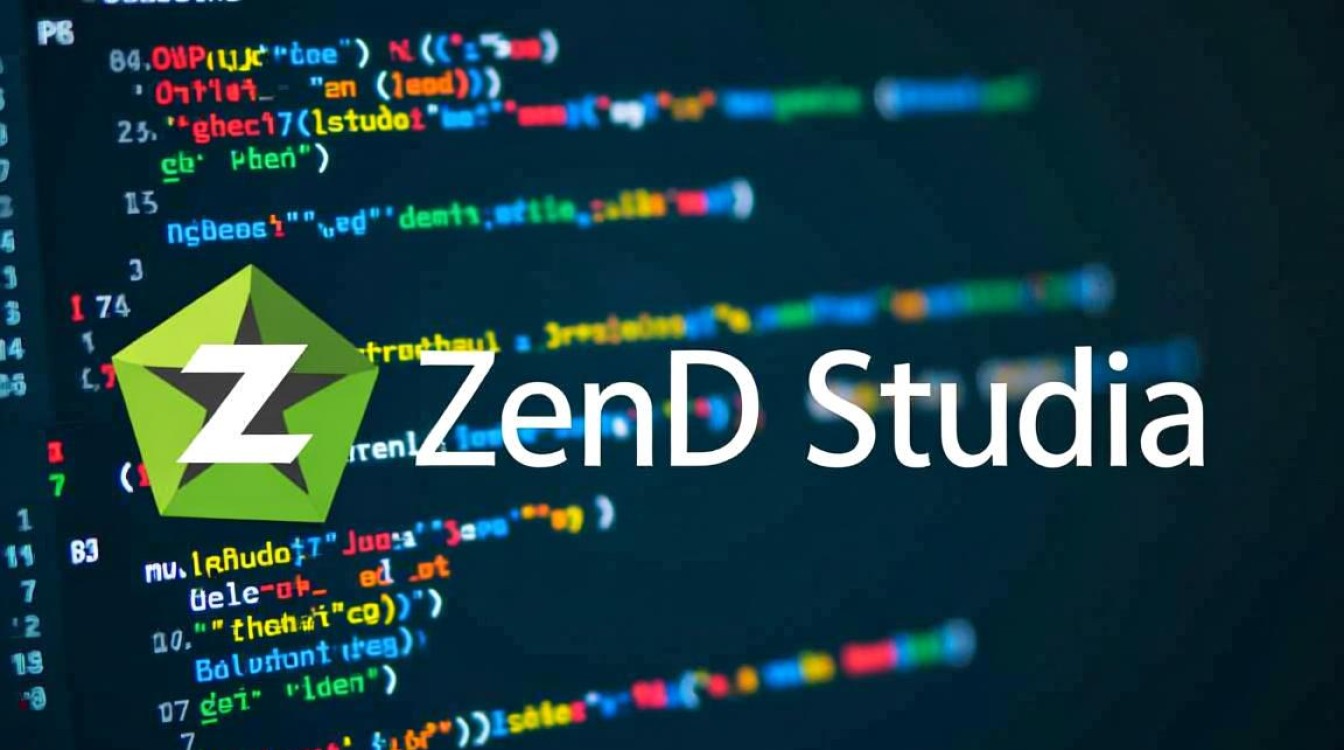
操作步骤:
- 创建PHP项目:在Zend Studio中,选择
File>New>PHP Project,创建一个新的项目。 - 创建PHP文件:在项目中右键,选择
New>PHP File,例如命名为db_connect.php。 - 编写连接代码:在
db_connect.php文件中,输入以下代码,请根据你的实际数据库信息修改其中的参数。
<?php
// 数据库连接配置
$db_host = 'localhost'; // 数据库主机地址
$db_name = 'test_db'; // 数据库名称
$db_user = 'root'; // 数据库用户名
$db_pass = 'password'; // 数据库密码
$charset = 'utf8mb4'; // 字符集
// 数据源名称 (DSN)
$dsn = "mysql:host=$db_host;dbname=$db_name;charset=$charset";
// PDO连接选项
$options = [
PDO::ATTR_ERRMODE => PDO::ERRMODE_EXCEPTION, // 设置错误模式为异常
PDO::ATTR_DEFAULT_FETCH_MODE => PDO::FETCH_ASSOC, // 设置默认 fetch 模式为关联数组
PDO::ATTR_EMULATE_PREPARES => false, // 禁用预处理语句的模拟
];
try {
// 创建PDO实例,即连接数据库
$pdo = new PDO($dsn, $db_user, $db_pass, $options);
// 如果连接成功,输出提示信息
echo "数据库连接成功!";
// 在这里可以执行其他数据库操作,如查询、插入等...
} catch (PDOException $e) {
// 如果连接失败,捕获异常并输出错误信息
// 在生产环境中,应记录错误日志而不是直接输出给用户
die("数据库连接失败: " . $e->getMessage());
}
?> - 运行并测试:配置好Zend Studio的服务器(或使用内置服务器),然后在浏览器中运行此文件,如果页面显示“数据库连接成功!”,说明你的PHP代码已经能够成功连接到数据库。
使用内置的数据库透视图(辅助工具)
当需要快速查看表结构、手动调试SQL语句或导入导出数据时,数据库透视图非常方便。
操作步骤:
- 打开数据库透视图:在Zend Studio菜单栏中,选择
Window>Perspective>Open Perspective>Other,在弹出的对话框中选择Database并点击Open,界面会切换到数据库管理视图。 - 新建数据库连接:在左侧的
Database Explorer(数据库资源管理器) 视图中,右键点击空白区域,选择New>Connection Profile。 - 配置连接信息:
- 在
Select a database type中选择你的数据库类型,MySQL。 - 在
Name中为这个连接起一个易于识别的名称,如My Local MySQL。 - 点击
Next,进入Drivers and Settings页面。 - 在
General标签页下,填写以下信息:-
Host: 数据库服务器地址,通常是
localhost或0.0.1。 - Database: 要连接的数据库名称。
- User Name: 数据库用户名。
- Password: 数据库密码。
-
Host: 数据库服务器地址,通常是
- 点击
Test Connection按钮来验证配置是否正确,如果看到Connection successful的提示,说明配置无误。 - 点击
Finish完成创建。
- 在
- 管理数据库:你可以在
Database Explorer中看到新创建的连接,展开它,你将可以浏览数据库的所有表、视图、存储过程等,右键点击表可以查看数据,在SQL编辑器中可以直接编写和执行SQL语句。
为了更清晰地对比这两种方式,请参考下表:
| 特性 | 通过PHP代码连接 | 通过数据库透视图连接 |
|---|---|---|
| 目的 | 执行应用逻辑,为网站或应用提供数据支持 | 开发、调试、数据管理、快速SQL测试 |
| 交互方式 | 编写并运行PHP脚本 | 图形化界面(GUI)直接操作 |
| 适用场景 | 项目实际运行时,处理用户请求 | 开发初期、数据结构查看、手动数据修正 |
| 灵活性 | 极高,可实现任何复杂的数据库逻辑 | 较低,主要用于常规的CRUD和查询操作 |
最佳实践与注意事项
- 使用PDO:优先选择PDO进行数据库连接,它更安全且支持多种数据库。
- 凭证安全:切勿将数据库用户名和密码硬编码在代码中,最佳实践是将其存放在独立的配置文件(如
config.php或.env文件)中,并通过版本控制系统(如Git)忽略这些配置文件。 - 错误处理:始终使用
try...catch块来捕获和处理数据库连接或查询中可能出现的错误,避免敏感信息泄露。 - 防止SQL注入:永远不要直接将变量拼接到SQL查询中,务必使用PDO的预处理语句来绑定参数,这是防止SQL注入攻击最有效的方法。
相关问答 (FAQs)
问1:为什么我的PHP脚本在Zend Studio中连接数据库时总是报错“Connection refused”或“Unknown MySQL server host”?
答: 这个错误通常意味着PHP脚本无法与数据库服务器建立通信,请按以下步骤排查:

- 服务状态:确认你的MySQL(或其他数据库)服务已经启动,对于XAMPP/WAMP用户,请确保控制面板中的MySQL服务处于运行状态。
- 连接参数:仔细检查代码中的主机名(
$db_host)、端口(如果不是默认的3306)、用户名和密码是否完全正确,特别注意,localhost和0.0.1在某些配置下可能有区别。 - PHP扩展:确认你的PHP配置文件中已经启用了相应的数据库扩展(如
pdo_mysql),你可以在php.ini文件中搜索extension=pdo_mysql,确保前面的分号 已被移除。 - 防火墙:检查服务器或个人电脑的防火墙设置,确保没有阻止PHP对数据库端口(默认3306)的访问。
问2:Zend Studio的数据库透视图和直接用PHP代码连接有什么本质区别?我应该在什么时候使用哪种?
答: 它们的本质区别在于角色和目的。
- PHP代码连接是生产性的,它是你应用程序的一部分,最终用户通过你的网站或App间接使用它来获取和处理数据,它的代码逻辑复杂,需要考虑安全、性能和事务等。
- 数据库透视图是辅助性的,它是一个开发工具,供开发者直接与数据库对话,用于开发阶段的调试、数据维护、结构查看和快速SQL验证,它不参与最终应用的运行。
使用建议:在编写应用业务逻辑时,始终使用PHP代码连接,当你需要手动修改一条测试数据、快速验证一个复杂查询的写法,或者查看数据库表结构时,使用数据库透视图会非常高效,可以省去频繁切换工具的麻烦,两者结合使用,能极大提升开发效率。
【版权声明】:本站所有内容均来自网络,若无意侵犯到您的权利,请及时与我们联系将尽快删除相关内容!




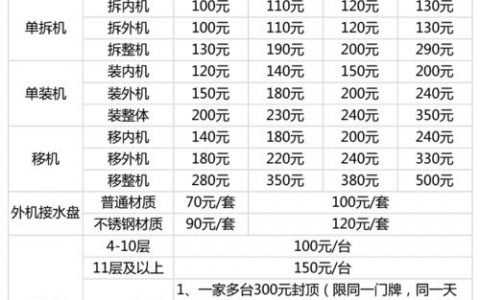

发表回复